Как да премахнем Webalta? Как да премахнете Webalta от браузъра
Все по-често потребителите могат да чуят как да премахнат Webalta. И има много оплаквания към злополучното приложение. Но това е, което този звяр е, никой не може ясно да каже. Уикипедия казва, че компаниите се приписват на киберпрестъпления, които са предимно злонамерен софтуер, който, като октопод със своите пипала, превзема властта над браузъра ви без ваше разрешение. Но винаги трябва да поставяте всичко на рафтовете, защото има шанс да направите грешка. Като цяло, трябва да разберете откъде е дошъл този Webalta на вашия компютър и какво всъщност представлява.
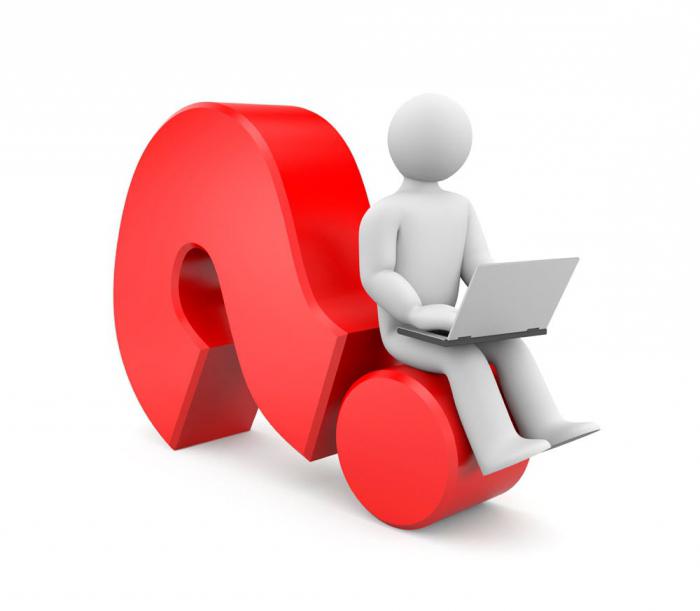
Webalta - враг легионер или търсачка?
Компанията е основана на 25 август 2005 г., но през последните няколко години започнаха да придобиват активни действия и известна част от нейната „популярност”. Като цяло, има много начини да "наваксате" с Webalta, достатъчно е просто да не премахнете малка галица при инсталиране на програми, актуализации или помощни програми, а когато стартирате любимия си браузър, можете да се подготвите за изненада. Webalta, като верен куче, ще ви чака в браузъра и няма значение дали сте се съгласили или не.

Но не трябва веднага да попадате в отчаяние, защото Webalta не се счита за вирус. Просто една компания трябва да се конкурира с такива мощни китове на информационния бизнес, като например Яндекс, което води до използването на екстремни мерки, до известна степен дори доста агресивни и не напълно етични. Да, във войната всички средства са добри, но обикновен потребител трябва да страда, да не говорим за образа на самата търсачка. Затова не е изненадващо, че въпросът как да се премахне Webalta търсачката е един от най-популярните. Иронията е в това, че в самата система за търсене на Webalta това е може би водещият въпрос, за който се грижат „щастливите“ собственици на този „подарък“.
И те бяха предупредени
Някои антивирусни програми разпознават лентата с инструменти на Webalta като подозрителен софтуер и се опитват да предотвратят инсталацията в зародиш, но ако не сте спрели, когато сте натиснали бутона "ОК" по време на инсталацията, ще трябва да се справите. Ще отнеме известно време, но по-късно отново ще можете да използвате любимата си търсачка. Разбира се, този ефект ще се задържи, докато отново не “влезете” в всеобхватната Webalta.
Ние се борим с лентата с инструменти Webalta

Първият начин, който казва как да премахнете Webalta, - Windows 7 може да предложи да премахнете лентата с инструменти. За да направите това, имате нужда от малко търпение и сръчност. Първо отидете в менюто "Старт", изберете "Контролен панел", след това "Програми" и отидете в раздела "Премахване на програми". Внимателно преглеждане на списъка с отворени приложения, сред които трябва да намерите Webalta лентата с инструменти и след като изберете името, натиснете "Изтрий". Но това не е всичко, защото в прозореца за премахване на Webalta, който се отваря, трябва да проверите "Премахване на ленти с инструменти от браузърите" и да наблюдавате как се изпълнява вашата операционна система. екзорсизъм обред естествено. ликуване.
На борда
Трябва да се отбележи, че премахването на лентата с инструменти „Webalta“ е необходимо и необходимо условие за всеки метод в инструкциите за премахване на Webalta. Всичко това е така, защото ако не извършите тази операция, тогава, когато за първи път рестартирате и стартирате браузъра, той ще бъде актуализиран и ще се превърне в начална страница, без значение как се опитвате да го изтриете с други средства. Затова трябва да започнете борбата с лентата с инструменти.
Метод два - ход на рицаря

Има добра поговорка: „ти, но със собственото си оръжие“, и тук. Има и друг начин да премахнете Webalta.ru. Тъй като това е програма, тя също има свой деинсталиращ файл, Uninstaller. Но той се крие хитро, така че наистина трябва да се поти, но не прекалено много. Като правило, той може да бъде намерен в менюто Старт, сред предварително инсталираните програми. Или отидете с малко съпротивление, за това просто отворете търсенето на всички файлове и напишете думата "Webalta". След като получите резултатите, трябва да намерите инсталатора / деинсталатора.
Друг съвет
След като намериш врага Uninstaller, след това го изпълни два пъти. Това е необходимо, за да премахнете и лентата с инструменти, и началната страница (тази функция ще се появи само при второто стартиране). След това, след като сте извършили всички тези манипулации, рестартирайте компютъра и се уверете, че извършените операции са успешни. Не забравяйте, че този момент е необходим, дори ако вече сте изтрили сами лентата с инструменти, защото търсачка като Webalta не се отказва толкова лесно.
Последен кръг

След като завършихте всички предишни манипулации, вече бяхте готови да издадете печеливш вик, но Webalta реши да отмъсти и все още оставаше началната страница на браузъра? Не бързайте да бягате за светата вода и свещеника. В края на краищата, хитър търсачката може да хване слама и да се скрие в етикетите на браузърите. Повдига се нова двусмислена задача за това как да премахнете Webalta от браузъра. Тук трябва да щракнете с десния бутон върху прекия път, изберете в контекстното меню неговите свойства, в отворения прозорец отидете в раздела “Shortcut” и проверете низ “Object” - ако има такива неща като home.webalta.ru или webalta.ru в края на полето за въвеждане, трябва да изтриете тази част и да запишете прекия път. Тази процедура трябва да се повтори за всички етикети. Ако използвате Windows 7 и сте фиксирали преките пътища в Лента на задачите тогава трябва първо да ги премахнете и отново да ги пълните. Това ще изчисти всички преки пътища. Сега трябва да рестартирате браузърите и да проверите резултата. Ако претенциозният Webalta е на мястото си, трябва да се справите настройките на браузъра тъй като това остава последната стъпка в справянето с нея.
Пренасочваме Google Chrome
Премахването на Webalta от Chrome не е лесна задача, но може да бъде решена. Този метод е добър, когато всички по-горе са се провалили. В същото време тя може да се използва като първа стъпка, но гаранцията, че всичко ще бъде успешно без първо да се премахне лентата с инструменти, е много ниска и никой не иска да прави двойна работа.
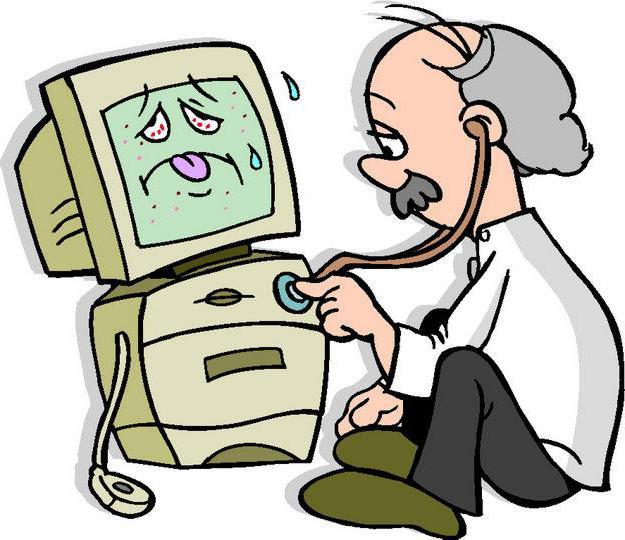
Първата стъпка е да затворите Chrome. След това отворете папката с настройки на Google Chrome. След това потърсете файла Preferences и го отворете (това може да се направи с Notepad). Сега трябва внимателно да прегледате и е по-добре да търсите с клавишите Ctrl + F всички редове с думата Webalta и след това да ги изтриете веднъж завинаги. След като се уверите, че няма Webalta във файла, отново го запазете и отново стартирайте браузъра Google Chrome. Бизнесът остава за малко - необходимо е да се създаде началната страница по ваша преценка. За да направите това, използвайте панела с настройки на браузъра и задайте своя собствена „начална група“.
Първа оперативна помощ

Така че, трябва да премахнете досадната търсачка с име Webalta в Google Chrome. Как да го премахна от "Опера", вероятно вече предполагам. Процедурата е много подобна, но има някои клопки, към които трябва да сте готови. Както при Chrome, Opera трябва да бъде затворена. След това трябва да бягате Редактор на системния регистър: Старт менюто, след Run, след това regedit и потвърдете с Enter. Сега трябва да направите друго търсене за Webalta линиите в регистъра (отгоре меню, след това Редактиране и Намиране, проверете всичките три позиции за търсене). След като намерите първия ред, споменаващ Webalta, изтрийте го и натиснете F3. Продължете с този урок, докато всички "Vebalta" няма да бъдат изгонени от регистъра.
Opera изисква малко повече внимание, отколкото Chrome, и затова ръководство за това как да премахнете Webalta не спира до един регистър. Ще трябва да потърсите конфигурационните файлове на Opera на самия диск на операционната система (Start and Run again,% WINDIR% и Enter, след това въведете operaprefs в горното дясно поле и отново Enter). Сега трябва да прегледате данните сами. Тук е необходимо да търсите файлове с име, започващо с operaprefs, докато тяхното разширение трябва да бъде * .ini.
Ако сте успели да видите такъв файл, отворете го през Notepad и следвайте същата процедура както с Google Chrome - изтрийте всички препратки към Webalta и запазете редактираните файлове. След тази трудна монотонна работа, отворете "Opera" и инсталирайте любимата си търсачка, защото го заслужавате, доказвайки на практика, че отговаряте за този компютър, защото решавате какво да инсталирате като начална страница и какво не.
Нека да обобщим
Ако всички тези действия не помогнаха (и те трябва да помогнат), тогава, най-вероятно, сте пропуснали нещо някъде, попитайте потребителите, които вече са научили горчивия опит, които могат да ви дадат нещо ново. Но във всеки случай процедурата се състои от три ключови момента:
- Премахване на лентата с инструменти "Vebalta" ("Контролен панел" или Uninstaller).
- Проверете етикетите и свойствата на браузърите за наличието на "синдром на Webalta" в тях.
- Преминете през "скритите" настройки на браузъра и задайте началните страници.
Урокът, разбира се, не е най-приятният, но поучителен. Не забравяйте, че когато инсталирате софтуер, прочетете внимателно какво ви се предлага. Успехът е важен, както се казва, при улавянето на бълхи.